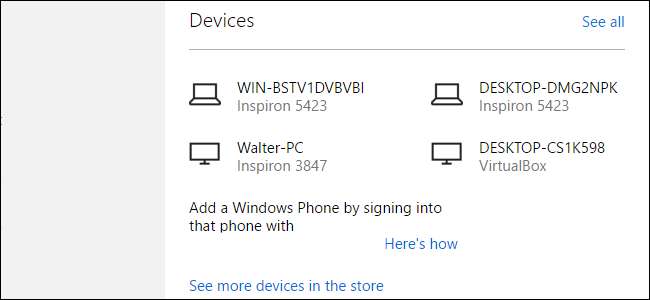
Când vă conectați la Windows 8 sau 10 utilizând contul dvs. Microsoft (și alte dispozitive Microsoft, cum ar fi o Xbox), dispozitivele respective devin asociate contului dvs. Dacă doriți să eliminați un dispozitiv vechi de care ați scăpat, va trebui să faceți o vizită pe site-ul web al contului Microsoft.
LEGATE DE: Toate funcțiile care necesită un cont Microsoft în Windows 10
Windows 8 și 10 vă permit să vă conectați la computer utilizând fie un Cont Microsoft sau un cont local . Avantajul utilizării unui cont Microsoft este că puteți descărca aplicații din Windows Store, sincronizați majoritatea setărilor desktopului între computere și utilizați funcții distractive precum Cortana . Când vă conectați cu un cont Microsoft, computerul pe care îl utilizați este conectat la contul dvs. Acest lucru nu va fi mare lucru pentru unii, dar poate cauza câteva probleme.
- Aplicațiile pe care le descărcați din Windows Store, de exemplu, pot fi instalate pe până la 10 dispozitive. Acest lucru poate părea o mulțime, dar include și dispozitive vechi pe care este posibil să nu le mai folosiți. Dacă aveți un dispozitiv pe care doriți să îl păstrați, dar eliminați aplicațiile instalate, puteți, de asemenea de-autorizați acel dispozitiv în Windows Store în loc să scoateți complet dispozitivul.
- Dacă doriți să vindeți, să oferiți sau să aruncați un coș de gunoi vechi, este o idee bună să îl eliminați mai întâi din contul dvs. Microsoft. Și dacă vindeți un Windows Phone, va trebui să eliminați dispozitivul din contul dvs. înainte ca noul proprietar să poată configura funcții precum Găsește-mi telefonul.
- Fiecare dispozitiv Windows 10 pe care ați activat sincronizarea își stochează copiile de rezervă pe contul dvs. OneDrive. Aceste copii de rezervă nu folosesc mult spațiu, dar dacă utilizați un cont OneDrive gratuit, fiecare spațiu contează. Eliminarea unui dispozitiv elimină și copiile de rezervă ale acestuia.
Pentru a elimina un dispozitiv din contul dvs., apăsați browserul web și conectați-vă la cont Microsoft .

Faceți clic pe meniul Dispozitive și apoi alegeți „Dispozitivele dvs.”.
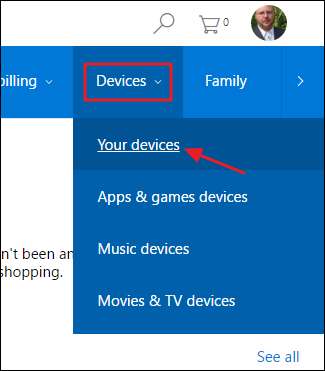
Pagina „Dispozitivele dvs.” afișează toate dispozitivele înregistrate în contul dvs. De asemenea, puteți vizualiza doar dispozitivele care au aplicații și jocuri, muzică sau filme și emisiuni TV. Dar dacă nu aveți o mulțime de dispozitive pe care să le eliminați, pagina „Dispozitivele dvs.” este foarte bună. Găsiți pe listă dispozitivul pe care doriți să îl eliminați. Dacă aveți dispozitivele numite bine (și iată un motiv bun pentru a face acest lucru, dacă nu ați făcut-o), ar trebui să fie ușor de găsit. Dacă nu, fiecare intrare vă arată, de asemenea, modelul dispozitivelor pe care este instalată, ce versiune de Windows este instalată și (dacă aveți serviciile de localizare activate) când și unde a fost văzut ultima dată computerul.
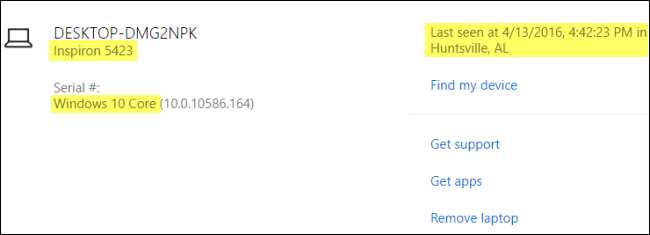
După ce ați localizat dispozitivul pe care doriți să îl eliminați, trebuie doar să faceți clic pe linkul „Eliminați” din dreapta.

Pe pagina de avertizare, bifați caseta de selectare „Sunt gata să elimin acest dispozitiv”, apoi faceți clic pe Eliminare.
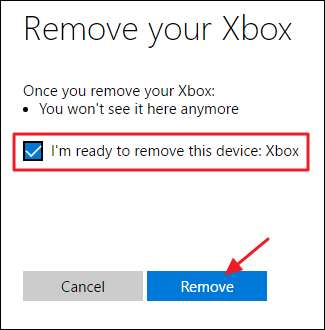
O pagină de confirmare vă arată ce dispozitiv ați eliminat și ora și data exactă. Faceți clic pe Înapoi la dispozitive.
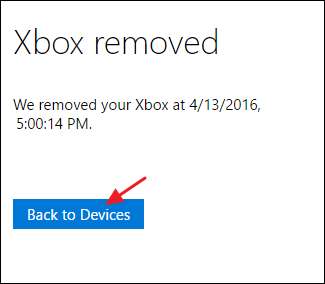
Și ai terminat. Eliminarea unui dispozitiv din contul dvs. Microsoft este destul de simplă, dar este bine să vă înregistrați din când în când pentru a vă menține lista dispozitivelor la zi. Eliminarea dispozitivelor vă asigură că dispozitivele vechi pe care nu le mai folosiți nu vă pot accesa contul și că nu vă atingeți limita de zece dispozitive pentru aplicațiile și jocurile instalate.







